 Betrieb und Instandhaltung
Betrieb und Instandhaltung
 Nginx
Nginx
 So installieren Sie NodeJS unter Ubuntu und implementieren den Nginx-Reverse-Proxy-Server
So installieren Sie NodeJS unter Ubuntu und implementieren den Nginx-Reverse-Proxy-Server
So installieren Sie NodeJS unter Ubuntu und implementieren den Nginx-Reverse-Proxy-Server
1. Neue Version der NodeJS-Installation
Es wird dringend empfohlen, nvm (Node-Versionsmanager) zu verwenden, andere Installationsmethoden haben mehr oder weniger Probleme.
Die spezifischen Schritte sind wie folgt:
1. Laden Sie nvm über den Git-Befehl herunter
Der Ausführungsbefehl lautet wie folgt (denken Sie daran, zuerst git zu installieren):
[root@vm-22-180-ubuntu~]#pwd /root [root@vm-22-180-ubuntu~]#mkdir git [root@vm-22-180-ubuntu~]#cd git [root@vm-22-180-ubuntu~]#git clone https://github.com/creationix/nvm.git
2. Umgebungsvariablen konfigurieren
Hier können Sie die .bashrc-Datei ändern. Wenn Sie ihren Speicherort nicht kennen, können Sie
#find . -name "*.bashrc" -print
ausführen, um zu suchen und die Ergebnisse zu erhalten:

Ändern Sie dann ./etc/skel/ über die vim .bashrc-Datei (aber ich persönlich habe die gleichen Änderungen an den drei oben genannten Dateien vorgenommen) und fügen Sie die folgenden zwei Zeilen am Anfang der Datei hinzu:
export nvm_nodejs_org_mirror=https://npm.taobao.org/mirrors/node source ~/git/nvm/nvm.sh
Die erste Zeile dient zum Ändern Der NVM-Spiegelpfad führt zu Alibaba, und in der zweiten Zeile wird NVM geändert. Fügen Sie es der Systemumgebung hinzu.
Führen Sie nach dem Speichern den Befehl aus, damit die Konfiguration wirksam wird:
#source .bashrc
3. Verwenden Sie nvm direkt, um nodejs zu installieren.
Führen Sie den Befehl
#nvm install node
aus, um die neue Version von nodejs zu installieren. Die neueste Version von Node wird jetzt auf dem Server installiert: 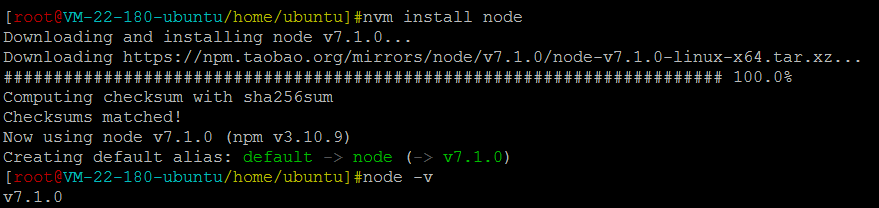
2. Installieren Sie nginx
Es wird nicht empfohlen, apt-get/aptitude für die Installation zu verwenden. Es wird empfohlen, den Quellcode zu kompilieren und zu installieren .
1. Installation und Download der Abhängigkeiten
Stellen Sie sicher, dass gcc-c++ und libpcre3-dev installiert sind:
#aptitude install gcc-c++ libpcre3-dev
Dann navigieren wir zu /home/ubuntu, um einige Abhängigkeitspakete herunterzuladen und sie in diesen Ordner zu extrahieren:
#wget ftp://ftp.csx.cam.ac.uk/pub/software/programming/pcre/pcre-8.36.tar.gz #wget http://prdownloads.sourceforge.net/libpng/zlib-1.2.8.tar.gz #wget https://www.openssl.org/source/openssl-1.1.0c.tar.gz #tar -xzvf pcre-8.36.tar.gz #tar -xzvf zlib-1.2.8.tar.gz #tar -xzvf openssl-1.1.0c.tar.gz
Was wir hier herunterladen, ist pcre/zlib/openssl, von dem das Nginx-Modul abhängt. Die Download-Adressen der komprimierten Pakete finden Sie auf den entsprechenden offiziellen Websites.
Zu beachten ist, dass pcre nicht mit pcre2 heruntergeladen werden sollte, da es sonst zu einem Fehler beim Nginx-Kompilierungsprozess kommt: 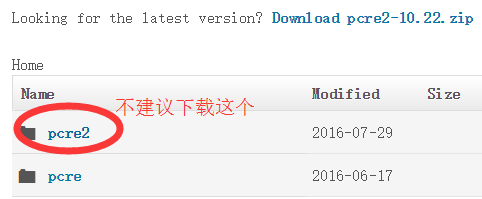
Es wird empfohlen, die im obigen Codeausschnitt bereitgestellte Version pcre-8.36 zu verwenden.
Hinweis: Wenn die Download-Geschwindigkeit auf dem Terminal zu langsam ist, wird empfohlen, Thunder zum lokalen Herunterladen zu verwenden und die Datei dann über Filezilla mit dem Cloud-Host zu synchronisieren. Dies funktioniert nach hundert Versuchen~
2. Laden Sie Nginx herunter und dekomprimieren Sie es
Besuchen Sie zunächst die offizielle Nginx-Website, um den neuesten Downloadpfad für das Quellcodepaket zu finden (zum Zeitpunkt dieses Artikels ist die stabile Version http://nginx.org/download/nginx-1.10). 2.tar.gz) und laden Sie es dann herunter (ich habe es persönlich unter / Root-Pfad heruntergeladen):
[root@vm-22-180-ubuntu~]#cd [root@vm-22-180-ubuntu~]#pwd /root [root@vm-22-180-ubuntu~]#wget http://nginx.org/download/nginx-1.10.2.tar.gz
Dann entpacken Sie dieses komprimierte Paket und gehen Sie in den Ordner /nginx-1.10.2:
[root@vm-22-180-ubuntu~]#tar -xzvf nginx-1.10.2.tar.gz [root@vm-22-180-ubuntu~]#cd nginx-1.10.2
3 und installieren
Führen Sie die folgenden drei Anweisungen der Reihe nach aus:
#./configure --prefix=/home/ubuntu/nginx --with-pcre=/home/ubuntu/pcre-8.36 --with-zlib=/home/ubuntu/zlib-1.2.8 --with-openssl=/home/ubuntu/openssl-1.1.0c #make #make install
Ihre Funktionen sind: C-Quellcodedateien und Makefile-Dateien generieren, Binärdateien generieren und Nginx im angegebenen Verzeichnis (/home/ubuntu/nginx) installieren.
Beachten Sie, dass die Parameter nach der ./configure-Direktive das Installationsverzeichnis von nginx und die Adressen der zugehörigen abhängigen Module angeben.
3. Starten Sie nginx
Führen Sie
#/home/ubuntu/nginx/sbin/nginx
aus, um den Nginx-Dienst direkt zu starten:
wget http://127.0.0.1
Sie können eine Kopie von index.html herunterladen: 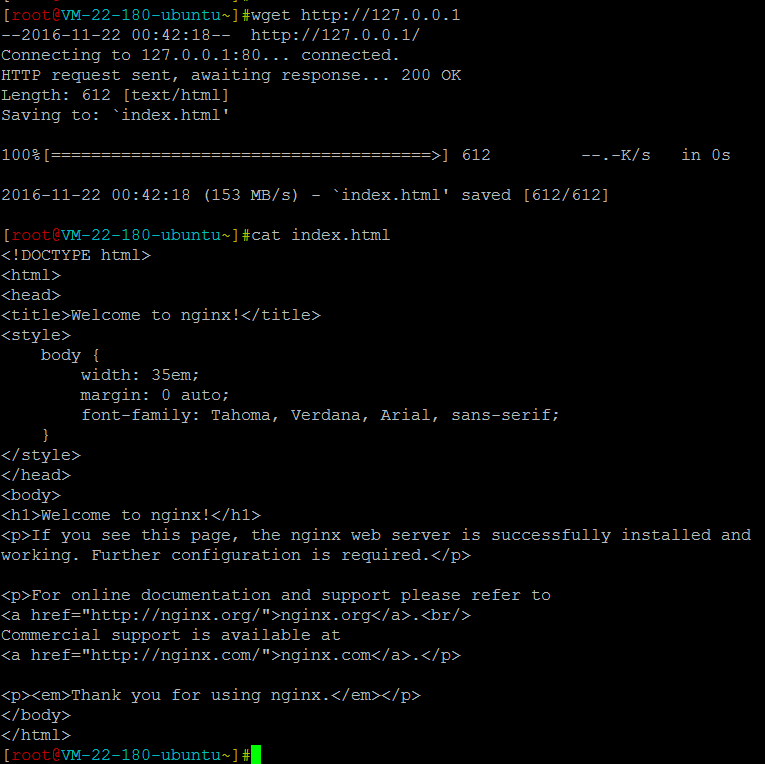
Zu diesem Zeitpunkt greifen wir direkt zu Wenn Sie die IP-Adresse des Cloud-Host-Unternehmens eingeben, können Sie direkt die Standardseite sehen: 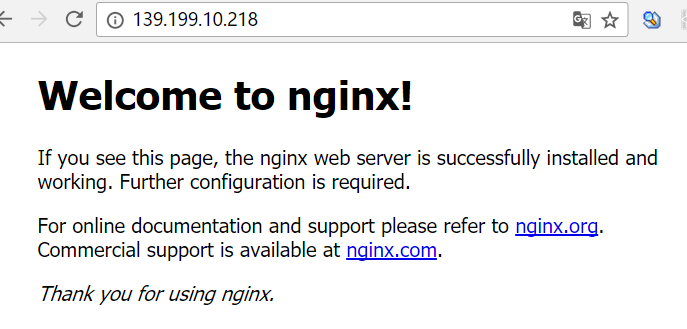
Achtung! Wenn auf die Seite derzeit nicht über die öffentliche IP zugegriffen werden kann, stellen Sie bitte sicher, dass die Sicherheitsgruppe, in der sich der Cloud-Host befindet, den Zugriff auf alle Ports zulässt.
4. Führen Sie einen Knotendienst aus und implementieren Sie einen Reverse-Proxy über die Nginx-Konfiguration.
Hier implementieren wir einfach eine Knotenseite und überwachen Port 3000.
Schreiben wir zum Spaß zunächst lokal eine index.js-Datei:
const http = require('http');
const server = http.createserver((req, res) => {
res.statuscode = 200;
res.setheader('content-type', 'text/plain');
res.end('hello world\n');
});
server.listen(3000, () => {
console.log(`node server is now running/`);
});Wenn Sie den Knotenindex ausführen, besuchen Sie http://localhost:3000/ und es wird eine Ausgabe von „Hallo Welt“ angezeigt:
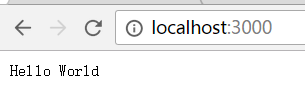
Dann Wir legen diese Datei auf dem Cloud-Host ab.
Da ich es mit Github verlinkt habe, können Leser die Datei direkt über die folgenden Anweisungen herunterladen:
#git clone https://github.com/vajoy/node-test.git
p.s. Ich habe sie persönlich in den Ordner „/root/node-project/“ heruntergeladen. Die Anweisungen lauten:
#node /root/node-project/node-test/cp1/index
ok, lass uns zuerst die Nginx-Konfiguration ändern. Wenn Sie vergessen, wo sich die Nginx-Konfiguration befindet, können Sie zur Bestätigung diesen Befehl ausführen:
#/home/ubuntu/nginx/sbin/nginx -t
本文的nginx是安装在 /home/ubuntu 下的,所以其配置文件路径是“/home/ubuntu/nginx/conf/nginx.conf”,我们这样编辑它(加上红框部分的代码):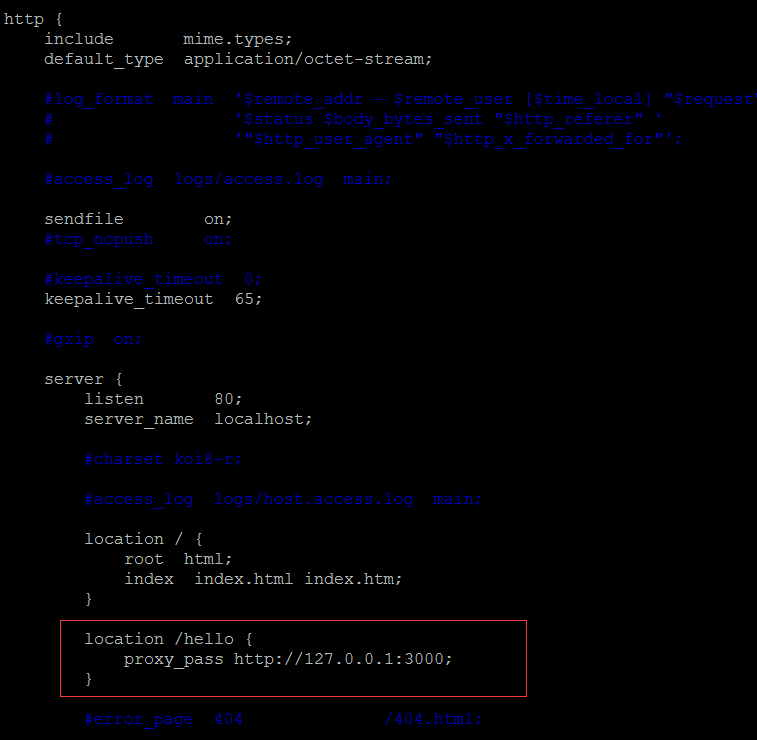
这意味着当有请求路径为“/hello”时,nginx 会将请求代理到服务器的3000端口去(即node监听的端口)。
五. 重启 nginx 和 node
到这一步的时候别忘了两点 —— 1. 咱们修改 nginx 配置后还没重启nginx服务;2. 咱们还没有在云主机上跑node服务(上文仅仅是在本地电脑上跑了一次)。
所以我们分别执行如下指令(重启nginx+跑node):
#/home/ubuntu/nginx/sbin/nginx -s reload #node /root/node-project/node-test/cp1/index
这时候直接访问 http://公网ip/hello,就能直接看到node跑起来的页面内容了: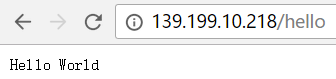
Das obige ist der detaillierte Inhalt vonSo installieren Sie NodeJS unter Ubuntu und implementieren den Nginx-Reverse-Proxy-Server. Für weitere Informationen folgen Sie bitte anderen verwandten Artikeln auf der PHP chinesischen Website!

Heiße KI -Werkzeuge

Undresser.AI Undress
KI-gestützte App zum Erstellen realistischer Aktfotos

AI Clothes Remover
Online-KI-Tool zum Entfernen von Kleidung aus Fotos.

Undress AI Tool
Ausziehbilder kostenlos

Clothoff.io
KI-Kleiderentferner

AI Hentai Generator
Erstellen Sie kostenlos Ai Hentai.

Heißer Artikel

Heiße Werkzeuge

Notepad++7.3.1
Einfach zu bedienender und kostenloser Code-Editor

SublimeText3 chinesische Version
Chinesische Version, sehr einfach zu bedienen

Senden Sie Studio 13.0.1
Leistungsstarke integrierte PHP-Entwicklungsumgebung

Dreamweaver CS6
Visuelle Webentwicklungstools

SublimeText3 Mac-Version
Codebearbeitungssoftware auf Gottesniveau (SublimeText3)

Heiße Themen
 1381
1381
 52
52
 So überprüfen Sie, ob Nginx gestartet wird
Apr 14, 2025 pm 01:03 PM
So überprüfen Sie, ob Nginx gestartet wird
Apr 14, 2025 pm 01:03 PM
So bestätigen Sie, ob Nginx gestartet wird: 1. Verwenden Sie die Befehlszeile: SystemCTL Status Nginx (Linux/Unix), Netstat -ano | FindStr 80 (Windows); 2. Überprüfen Sie, ob Port 80 geöffnet ist; 3. Überprüfen Sie die Nginx -Startmeldung im Systemprotokoll. 4. Verwenden Sie Tools von Drittanbietern wie Nagios, Zabbix und Icinga.
 Wie kann ich überprüfen, ob Nginx begonnen wird?
Apr 14, 2025 pm 12:48 PM
Wie kann ich überprüfen, ob Nginx begonnen wird?
Apr 14, 2025 pm 12:48 PM
Verwenden Sie unter Linux den folgenden Befehl, um zu überprüfen, ob Nginx gestartet wird: SystemCTL -Status Nginx Richter basierend auf der Befehlsausgabe: Wenn "aktiv: aktiv (lief) angezeigt wird, wird Nginx gestartet. Wenn "Active: Inactive (Dead)" angezeigt wird, wird Nginx gestoppt.
 So starten Sie Nginx unter Linux
Apr 14, 2025 pm 12:51 PM
So starten Sie Nginx unter Linux
Apr 14, 2025 pm 12:51 PM
Schritte zum Starten von Nginx unter Linux: Überprüfen Sie, ob Nginx installiert ist. Verwenden Sie SystemCTL Start Nginx, um den Nginx -Dienst zu starten. Verwenden Sie SystemCTL aktivieren NGINX, um das automatische Start von NGINX beim Systemstart zu aktivieren. Verwenden Sie den SystemCTL -Status NGINX, um zu überprüfen, ob das Startup erfolgreich ist. Besuchen Sie http: // localhost in einem Webbrowser, um die Standard -Begrüßungsseite anzuzeigen.
 So konfigurieren Sie Nginx in Windows
Apr 14, 2025 pm 12:57 PM
So konfigurieren Sie Nginx in Windows
Apr 14, 2025 pm 12:57 PM
Wie konfiguriere ich Nginx in Windows? Installieren Sie NGINX und erstellen Sie eine virtuelle Hostkonfiguration. Ändern Sie die Hauptkonfigurationsdatei und geben Sie die Konfiguration der virtuellen Host ein. Starten oder laden Nginx neu. Testen Sie die Konfiguration und sehen Sie sich die Website an. Aktivieren Sie selektiv SSL und konfigurieren Sie SSL -Zertifikate. Stellen Sie die Firewall selektiv fest, damit Port 80 und 443 Verkehr.
 So starten Sie den Nginx -Server
Apr 14, 2025 pm 12:27 PM
So starten Sie den Nginx -Server
Apr 14, 2025 pm 12:27 PM
Das Starten eines Nginx-Servers erfordert unterschiedliche Schritte gemäß verschiedenen Betriebssystemen: Linux/UNIX-System: Installieren Sie das NGINX-Paket (z. B. mit APT-Get oder Yum). Verwenden Sie SystemCTL, um einen Nginx -Dienst zu starten (z. B. sudo systemctl start nginx). Windows -System: Laden Sie Windows -Binärdateien herunter und installieren Sie sie. Starten Sie Nginx mit der ausführbaren Datei nginx.exe (z. B. nginx.exe -c conf \ nginx.conf). Unabhängig davon, welches Betriebssystem Sie verwenden, können Sie auf die Server -IP zugreifen
 So lösen Sie das Problem der Nginx Cross-Domain
Apr 14, 2025 am 10:15 AM
So lösen Sie das Problem der Nginx Cross-Domain
Apr 14, 2025 am 10:15 AM
Es gibt zwei Möglichkeiten, das Problem mit dem Cross-Domain-Problem mit dem NGINX-Problem zu lösen: Änderungen der Cross-Domänen-Antwort-Header: Fügen Sie Anweisungen hinzu, um Cross-Domain-Anforderungen zu ermöglichen, zulässigen Methoden und Header anzugeben und die Cache-Zeit festzulegen. Verwenden Sie das CORS-Modul: Aktivieren Sie Module und konfigurieren Sie die CORS-Regeln, um Cross-Domain-Anforderungen, Methoden, Header und Cache-Zeit zu ermöglichen.
 So lösen Sie Nginx403
Apr 14, 2025 am 10:33 AM
So lösen Sie Nginx403
Apr 14, 2025 am 10:33 AM
Wie fixiere ich Nginx 403 Verbotener Fehler? Überprüfen Sie die Datei- oder Verzeichnisberechtigungen; 2.Htaccess -Datei prüfen; 3. Überprüfen Sie die Konfigurationsdatei der Nginx; 4. Starten Sie Nginx neu. Weitere mögliche Ursachen sind Firewall -Regeln, Selinux -Einstellungen oder Anwendungsprobleme.
 So setzen Sie die NGINX -Zugriffsadresse auf Server IP ein
Apr 14, 2025 am 11:36 AM
So setzen Sie die NGINX -Zugriffsadresse auf Server IP ein
Apr 14, 2025 am 11:36 AM
Um die Zugriffsadresse auf Server IP in Nginx festlegen, konfigurieren Sie den Serverblock, legen Sie die Höradresse fest (z. B. Hören 192.168.1.10:80). Legen Sie den Servernamen fest (z.



